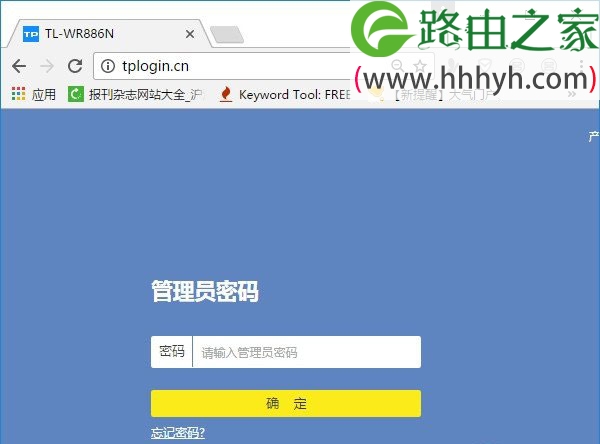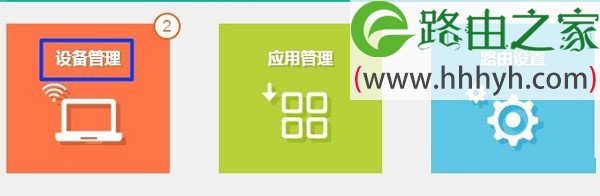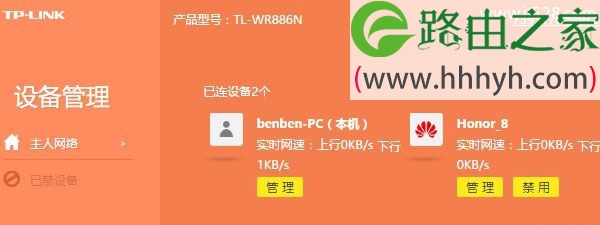原标题:"查看自家路由器无线wifi是否被盗用的方法"的相关教程资料分享。- 【WiFi之家网】编辑整理。
如何查看自家wifi是否被盗用?最近感觉家里wifi很慢,怀疑wifi可能被别人盗用了。但是我不知道怎么查看wifi是否被盗用,请问有办法查看自家wifi连接设备数量吗?
判断自家wifi是否被蹭网的方法很简单,只需要登录到路由器的设置页面,查看连接路由器上网的设备数量;然后和自家里连接路由器上网设备数量进行对比,就可以判断出来wifi是否被蹭网了。
如果你是新手,不知道怎么登录到路由器的设置页面,来查看连接路由器上网的设备数量,那么请仔细阅读下面的内容。
重要说明:
由于不同的路由器,设置页面是不一样的,也就是在查看wifi连接设备数量的页面不一样。所以,WiFi之家网小编在一篇教程中,没办把所有路由器的情况都介绍到。
下面,WiFi之家网小编将用最新版的TP-Link路由器为例,来演示如何查看wifi连接设备数量,从而判断自家wifi是否被蹭网。
一、查看路由器设置网址
由于不同的路由器,设置网址是不一样的;所以,你需要先弄清楚自己这台路由器的设置网址是多少?
方法也很简单,可以在路由器底部铭牌中,查看到该路由器的设置网址信息的,如下图所示。
注意问题:
路由器的设置网址,又叫做:登录地址、登录IP、管理页面 地址等。即路由器底部铭牌中:登录地址、IP地址、管理页面 等选项后面的,就是设置网址信息了。
二、登录到设置页面
打开浏览器,在浏览器中输入:路由器的设置网址——>然后输入“登录密码”,就可以登录到这台路由器的设置页面了。
WiFi之家网小编这台tplink路由器的设置网址是 tplogin.cn,所以我在浏览器中输入 tplogin.cn 打开登录界面,然后输入“管理员密码”,登录到设置页面了。
疑难解答:
(1)、如果在浏览器中输入路由器设置网址后,打不开路由器的登录界面,请搜索本站的教程:无线路由器设置网址打不开的解决办法
(2)、如果打开登录界面后,不知道“管理员密码”(登录密码),无法登录到路由器的设置页面,解决办法请搜索本站教程:路由器管理员密码忘记了怎么办?
三、查看连接设备数量
点击“设备管理”选项打开,然后就可以看到连接路由器上网的设备数量了,如下图所示。
点击 设备管理 打开
四、判断是否被蹭网
如果在“设备管理”选项中,查看到的设备连接数量,大于你自己允许上网的设备数量的总和。
那么可以判断出你家的wifi已经被别人蹭网了
如果不幸你家的wifi被蹭网了,这时候需要在路由器中进行防蹭网设置,保护自家wifi的安全。
如果你不知道如何进行防蹭网设置,也没有关系,WiFi之家网小编已经写了一篇教程,来进行详细的介绍,请搜索本站教程查看具体方法:路由器wifi防蹭网设置教程
以上就是关于“查看自家路由器无线wifi是否被盗用的方法”的教程!
原创文章,作者:路由器,如若转载,请注明出处:https://www.224m.com/60961.html